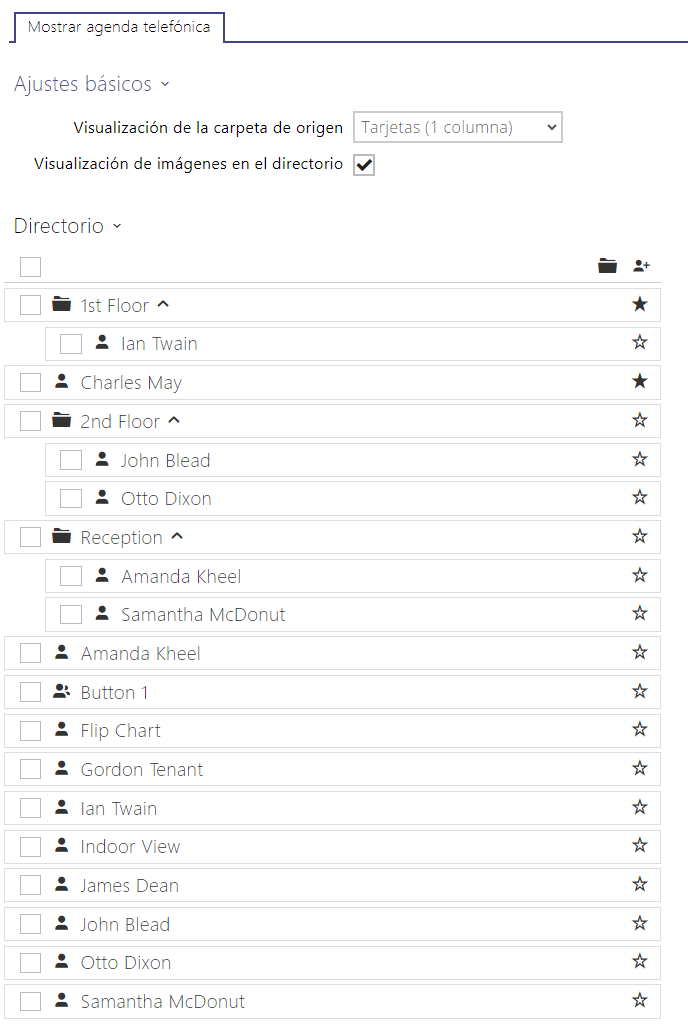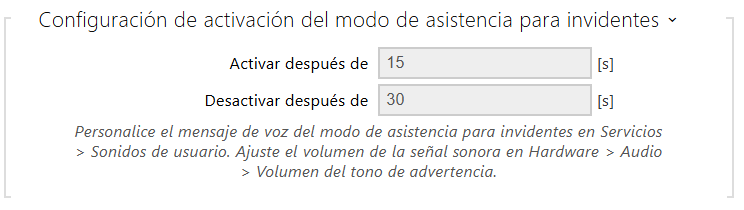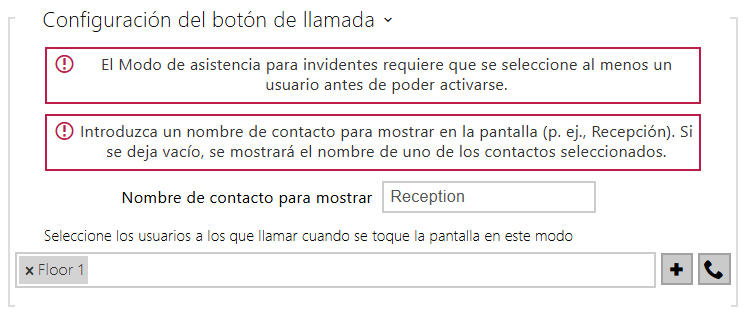5.3.2 Marcación
Botones de marcación rápida
En esta página se puede asignar a los botones de marcado rápido un usuario introducido en la lista de usuarios en la página Directorio > Usuarios. En el estado inicial están todos los botones disponibles del intercomunicador vinculados con el usuario en la lista. En el caso de que el botón no esté asignado a ningún usuario, aún se puede utilizar por ej. en la automatización o activación del interruptor. En el modelo 2N IP Base hay que elegir primero el número de botones en el menú Hardware >Módulos de ampliación.
- Borrar la asignación de los botones – borrará todas las asignaciones de los botones a los usuarios.
Nota
- Al botón del marcado rápido se pueden vincular hasta 16 usuarios.
- La cantidad total máxima de los números llamados al mismo tiempo es 16, lo cual puede suceder al utilizar a la vez la llamada de grupo y al configurar varios números llamados en un botón de marcado rápido.
Mostrar agenda telefónica
En esta solapa se configura la lista estructurada de usuarios visualizada en la pantalla. La lista se puede dividir prácticamente en cualquier cantidad de grupos y en cada uno de los grupos de puede introducir cualquier número de usuarios desde el directorio. En un grupo no se puede introducir un usuario varias veces, sin embargo, cada usuario del directorio puede estar en varios grupos a la vez.
- – Permite elegir si las imágenes se mostrarán o no en la visualización del directorio en la pantalla en el caso de la visualización en la lista de elementos.
En la parte izquierda de la pantalla aparecen las carpetas creadas y los usuarios por separado. Una nueva carpeta se puede añadir mediante el botón. El directorio se puede eliminar mediante el botón con los usuarios y grupos incluidos. Un grupo creado previamente se puede renombrar pulsando el botón . El traslado del un usuario del árbol principal del directorio a la carpeta se realiza mediante el icono.
En la parte derecha de la pantalla aparecen los usuarios incluidos en el grupo actualmente seleccionado. Mediante el botónse puede añadir al grupo un usuario, el cual se queda a la vez en el árbol principal del directorio. Para resaltar el primer elemento en el grupo en la pantalla sirve el botón El usuario se puede eliminar pulsando el botón .
Los grupos y los usuarios están ordenados en la pantalla según el orden alfabético. El orden de los grupos y de los usuarios se puede precisar asignando la prioridad pulsando el icono . Los elementos del directorio tienen 8 posibles prioridades. La prioridad 1 colocará el elemento al principio de la lista, si no hay prioridad ninguna lo colocará al final de la lista. En el caso de que existan varios elementos con la misma prioridad, estos se agrupan y se ordenan según el orden alfabético.
Precaución
- Siempre hay que guardar los cambios de configuración en el directorio.
Los cambios en la configuración (visualización de las fotografías, carpeta de origen, contenido, etc.) no tendrán efecto antes de pasar al menú de búsqueda o marcado.
Modo de asistencia para invidentes
El modo ciego hace que el control de intercomunicación 2N IP Style sea accesible para usuarios con deficiencias visuales. Con esta función, los usuarios que tienen dificultades para orientar visualmente la pantalla pueden localizar el intercomunicador y colocar la mano en la pantalla para iniciar una llamada a un contacto preestablecido.
El modo ciego se activa cuando la cámara del interfono detecta que una persona se acerca de frente al interfono. La cámara del interfono debe detectar a una persona que se acerca al dispositivo durante 15 segundos. Este tiempo puede modificarse en la interfaz de configuración web. En modo ciego, el interfono guía al usuario hasta la pantalla mediante un sonido. También se indica al usuario que toque la pantalla con la palma de la mano para llamar a un contacto preestablecido. El mensaje se reproduce en el idioma configurado para la pantalla del intercomunicador.
Consejo
- El mensaje con las instrucciones puede modificarse. Para grabar tu propia banda sonora, entra en Servicios > Sonidos de usuario.
- – activa la función de modo ciego.
- – establece el tiempo que el intercomunicador debe escanear la cara del usuario para que se inicie el modo.
- – establece cuánto tiempo permanece activo el modo ciego desde el momento en que el usuario desaparece de la vista del interfono.
- – establece cuánto tiempo permanece activo el modo ciego desde el momento en que el usuario desaparece de la vista del interfono.
El campo situado debajo de este ajuste se utiliza para seleccionar los contactos a los que se establecerá la llamada en modo oculto.